หากคุณเป็นผู้เชี่ยวชาญด้านไอที คุณทราบดีว่าข้อผิดพลาด 'Total War Warhammer 3 เนื้อที่ดิสก์ไม่เพียงพอ [แก้ไขแล้ว]' อาจเป็นปัญหาอย่างมาก ข้อผิดพลาดนี้อาจเกิดขึ้นได้จากหลายสาเหตุ แต่สาเหตุที่พบบ่อยที่สุดคือพื้นที่ว่างในดิสก์ไม่เพียงพอ มีบางสิ่งที่คุณสามารถทำได้เพื่อแก้ไขข้อผิดพลาดนี้ สิ่งแรกที่คุณควรลองคือเพิ่มพื้นที่ว่างในดิสก์ คุณสามารถทำได้โดยการลบไฟล์ที่ไม่จำเป็น ถอนการติดตั้งโปรแกรมที่ไม่จำเป็น และย้ายไฟล์ไปยังไดรฟ์ภายนอก หากคุณไม่สามารถเพิ่มพื้นที่ว่างในดิสก์ได้เพียงพอ คุณอาจต้องอัปเกรดฮาร์ดไดรฟ์ของคุณ นี่เป็นมาตรการที่รุนแรงกว่า แต่อาจจำเป็นหากคุณต้องการเล่น Total War Warhammer 3 ต่อไป เมื่อคุณอัปเกรดฮาร์ดไดรฟ์แล้ว คุณควรจะสามารถเล่น Total War Warhammer 3 ได้โดยไม่มีปัญหาใดๆ หากคุณยังคงประสบปัญหา คุณสามารถลองติดต่อทีมสนับสนุนของเกมเพื่อขอความช่วยเหลือ
โพสต์นี้มีวิธีแก้ปัญหาต่าง ๆ เพื่อแก้ไข ข้อผิดพลาดพื้นที่ดิสก์ใน Total Warhammer 3 . Total Warhammer 3 เป็นเกมวางแผนผลัดกันเล่นตามเวลาจริง อย่างไรก็ตาม เช่นเดียวกับเกมออนไลน์อื่น ๆ มันมีแนวโน้มที่จะเกิดบั๊กและบั๊ก ในบรรดาความผิดพลาดทั้งหมด พื้นที่ดิสก์ไม่เพียงพอ เป็นหนึ่งในข้อผิดพลาดที่พบบ่อยที่สุด โชคดีที่มีขั้นตอนง่ายๆ ไม่กี่ขั้นตอนที่คุณสามารถทำได้เพื่อกำจัดปัญหานี้
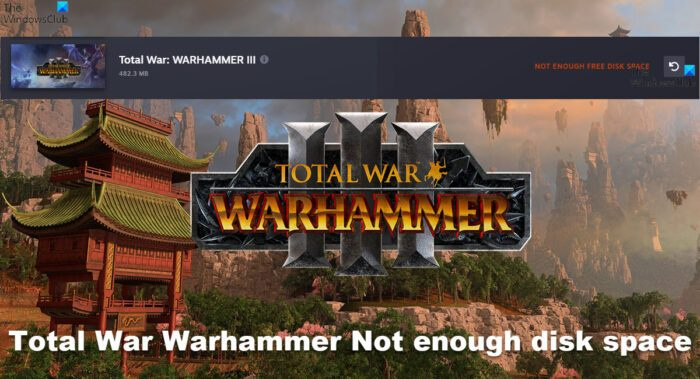
เครื่องมือดาวน์โหลด windows usb / dvd ของ microsoft
อะไรทำให้ Total Warhammer 3 แสดงข้อผิดพลาด 'พื้นที่ว่างในดิสก์ไม่เพียงพอ'
ไม่มีเหตุผลเฉพาะที่ทำให้เกิดข้อผิดพลาดนี้ ในหลายกรณี ผู้ใช้รายงานว่าสิ่งนี้จะเกิดขึ้นหากระบบของคุณไม่รองรับการรันเกม เมื่อพิจารณาจากทั้งหมดแล้ว สาเหตุหลักของข้อผิดพลาดนี้อาจเป็น:
- มีพื้นที่ว่างในดิสก์ไม่เพียงพอสำหรับการติดตั้ง อัปเดต หรือเรียกใช้เกม
- ระบบอุดตันด้วยไฟล์ชั่วคราว
- แอพที่ไม่จำเป็นทำงานบนพีซีของคุณ
แก้ไข Total War Warhammer 3 ข้อผิดพลาดพื้นที่ดิสก์ไม่เพียงพอ
เพื่อแก้ไข Total War Warhammer 3 พื้นที่ว่างในดิสก์ไม่เพียงพอ ข้อผิดพลาดที่คุณอาจพบเมื่อคุณพยายามติดตั้ง อัปเดต หรือเล่นเกมบนพีซี Windows 11/10 ให้ปฏิบัติตามคำแนะนำเหล่านี้:
- ตรวจสอบความเข้ากันได้ของระบบ
- ล้างแคชดาวน์โหลด Steam
- ใช้เครื่องมือล้างข้อมูลบนดิสก์เพื่อล้างไฟล์ขยะ
- เรียกใช้ Total Warhammer 3 ในฐานะผู้ดูแลระบบ
- ตรวจสอบความสมบูรณ์ของไฟล์เกม
- ติดตั้งเกมอีกครั้ง
ตอนนี้เรามาดูรายละเอียดกัน
1] ตรวจสอบความเข้ากันได้ของระบบ
ก่อนที่คุณจะเริ่มใช้วิธีแก้ไขปัญหาต่างๆ ให้ตรวจสอบว่าอุปกรณ์ของคุณตรงตามข้อกำหนดขั้นต่ำหรือไม่ อุปกรณ์ของคุณอาจไม่ตรงตามข้อกำหนดขั้นต่ำในการรัน Total Warhammer 3
- คุณ: Windows 7 64 บิตหรือใหม่กว่า
- หน่วยประมวลผล: อินเทล i3/Ryzen 3 ซีรีส์
- หน่วยความจำ: แรม 6 GB
- กราฟิก: Nvidia GTX 900/AMD RX 400 ซีรีส์ | กราฟิก Intel Iris Xe
- หน่วยความจำวิดีโอเฉพาะ : 2048 ลบ
- DirectX: เวอร์ชัน 11
- พื้นที่จัดเก็บ: พื้นที่ว่าง 120 GB
2] ล้างแคชดาวน์โหลด Steam
หากคุณได้รับ พื้นที่ดิสก์ไม่เพียงพอเมื่อใช้ Steam คุณควรล้างแคชดาวน์โหลด Steam แล้วดู นี่คือวิธี:
ในการสร้างสะพานเครือข่ายคุณต้องเลือกอย่างน้อยสอง
- เปิด Steam ในโหมดผู้ดูแลระบบ
- ในไคลเอนต์คลิก ทำอาหารสำหรับคู่รัก ที่มุมซ้ายบนของหน้าจอ
- ในรายการแบบเลื่อนลง คลิกที่ การตั้งค่า .
- เมื่ออยู่ในการตั้งค่าแล้ว ให้ไปที่ ดาวน์โหลด แท็บ
- กด ล้างแคชดาวน์โหลด ตัวเลือก.
- คลิก ดี เพื่อขอคำยืนยันการกระทำของคุณ รอให้กระบวนการเสร็จสิ้น
- เมื่อคุณทำเสร็จแล้ว ให้บันทึกการเปลี่ยนแปลงและออกจากไคลเอ็นต์
3] ใช้เครื่องมือ Disk Cleanup เพื่อล้างไฟล์ขยะ
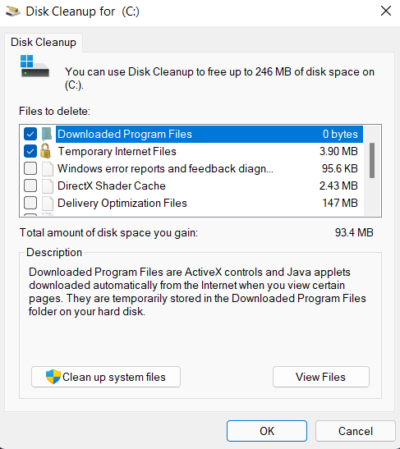
ข้อผิดพลาดพื้นที่ดิสก์อาจเกิดขึ้นได้หากอุปกรณ์ของคุณอุดตันด้วยไฟล์ชั่วคราวและไฟล์ขยะ Windows จะบันทึกไฟล์ชั่วคราวเหล่านี้โดยอัตโนมัติเพื่อปรับปรุงประสบการณ์ของคุณ ไฟล์เหล่านี้ไม่มีประโยชน์และควรลบออกเป็นครั้งคราว นี่คือวิธีที่คุณสามารถทำได้โดยใช้เครื่องมือล้างข้อมูลบนดิสก์:
- ค้นหา การล้างข้อมูลบนดิสก์ แล้วคลิกเปิด
- เลือกไฟล์ที่คุณต้องการลบ
- การล้างข้อมูลบนดิสก์จะขอการยืนยัน
- คลิก 'ลบไฟล์' เพื่อดำเนินการต่อ
- โปรดทราบว่าหากคุณคลิก 'ล้างไฟล์ระบบ' คุณจะเห็นตัวเลือกเพิ่มเติม
- เมื่อใช้ตัวเลือกนี้ คุณสามารถลบทุกอย่างยกเว้นจุดคืนค่าระบบล่าสุด การล้างข้อมูล Windows Update การติดตั้ง Windows ก่อนหน้า และอื่นๆ
คุณยังสามารถล้างพื้นที่ดิสก์โดยใช้การตั้งค่า Windows
4] เรียกใช้ Total Warhammer 3 ในฐานะผู้ดูแลระบบ
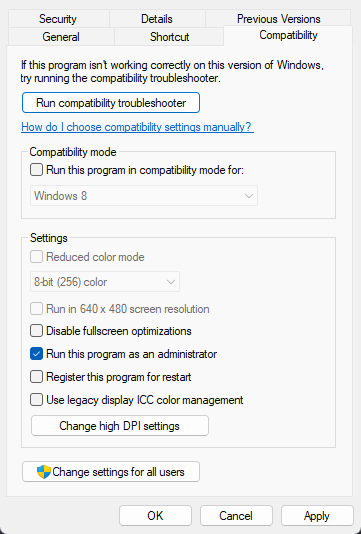
เรียกใช้เกมในฐานะผู้ดูแลระบบเพื่อให้แน่ใจว่าเกมจะไม่หยุดทำงานเนื่องจากไม่มีสิทธิ์ นี่คือวิธีการ:
- คลิกขวาที่ แฮมเมอร์ทั้งหมด 3.exe โฟลเดอร์ไฟล์บนอุปกรณ์ของคุณ
- กด ลักษณะเฉพาะ .
- เปลี่ยนเป็น ความเข้ากันได้ แท็บ
- ตรวจสอบตัวเลือก เรียกใช้โปรแกรมนี้ในฐานะผู้ดูแลระบบ .
- กด ดี เพื่อบันทึกการเปลี่ยนแปลง
5] ตรวจสอบความสมบูรณ์ของไฟล์เกม
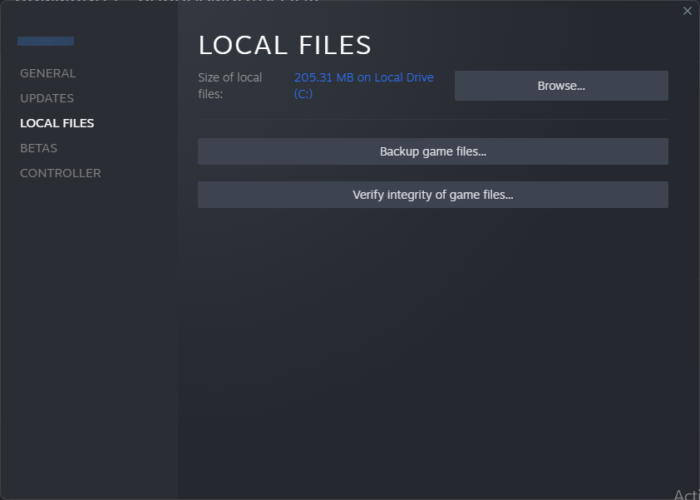
บางครั้งไฟล์เกมอาจเสียหายเนื่องจากข้อผิดพลาดหรือการอัปเดตล่าสุด นี่อาจเป็นสาเหตุที่ปัญหานี้รบกวนคุณ ตรวจสอบความสมบูรณ์ของไฟล์เกมบนพีซีของคุณโดยใช้ไคลเอนต์ Steam และตรวจสอบว่าปัญหาได้รับการแก้ไขหรือไม่ นี่คือวิธีการ:
- เปิด ทำอาหารสำหรับคู่รัก และคลิกที่ ห้องสมุด .
- คลิกขวา แฮมเมอร์ทั้งหมด 3 จากรายการ
- เลือก คุณสมบัติ> ไฟล์ในเครื่อง
- จากนั้นคลิกที่ ตรวจสอบความสมบูรณ์ของไฟล์เกม .
6] ติดตั้งเกมอีกครั้ง
หากขั้นตอนเหล่านี้ไม่ได้ผลสำหรับคุณ ให้ลองติดตั้งเกมอีกครั้ง เป็นที่ทราบกันดีว่าช่วยให้นักเล่นเกมส่วนใหญ่กำจัดข้อผิดพลาดนี้ได้
microsoft money windows 10
อ่าน: Total War Warhammer 3 จะไม่เปิดหรือโหลดบนพีซี
ทำไมถึงพูดว่า 'พื้นที่ดิสก์ไม่เพียงพอ' เมื่อมี?
คุณอาจได้รับข้อความแสดงข้อผิดพลาดว่ามีพื้นที่ไม่เพียงพอในดิสก์ แม้ว่าจะมี หากความสมบูรณ์ของไฟล์เกมถูกบุกรุก คุณสามารถทำตามคำแนะนำที่ระบุไว้ในโพสต์นี้เพื่อกำจัดข้อผิดพลาดดังกล่าว
Warhammer 3 มีกี่ GB?
Warhammer 3 Total War ต้องการพื้นที่ว่างในดิสก์อย่างน้อย 120 GB, RAM 6 GB และหน่วยความจำวิดีโอเฉพาะ 2048 MB แต่การมีพื้นที่ดิสก์เพิ่มขึ้นก็เป็นเรื่องดีเสมอ
จะเพิ่มพื้นที่ดิสก์ได้อย่างไร?
การขาดพื้นที่ดิสก์อาจทำให้คอมพิวเตอร์ของคุณทำงานช้าลงมากเกินไป ซึ่งอาจทำให้คุณไม่สามารถติดตั้งแอปพลิเคชันใหม่และดาวน์โหลดไฟล์มีเดียอื่นๆ ได้ คุณต้องลบไฟล์ชั่วคราวและแอพที่ไม่ต้องการเป็นประจำเพื่อเพิ่มพื้นที่เก็บข้อมูลบนอุปกรณ์ Windows ของคุณ นอกจากนี้ยังมียูทิลิตีการล้างข้อมูลบนดิสก์ของ Windows ที่สามารถช่วยคุณล้างพื้นที่
ทำไม Warhammer 3 ถึงล่ม?
Warhammer 3 อาจมีปัญหาเนื่องจากไดรเวอร์เครือข่ายที่ล้าสมัย นอกจากนี้ ปัญหายังสามารถเกิดขึ้นได้เนื่องจากไฟล์เกมเสียหาย การเชื่อมต่ออินเทอร์เน็ตที่ไม่เสถียร และปัญหาเซิร์ฟเวอร์ถาวร
ถูกต้อง: Total War Warhammer 3 FPS Drop, Lag และ Stutter บนพีซี
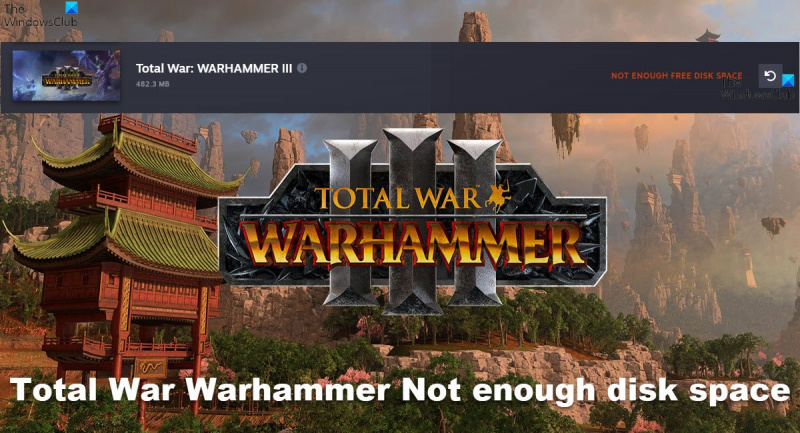
![ระบบปฏิบัติการไม่ได้ปิดอย่างถูกต้อง [แก้ไข]](https://prankmike.com/img/errors/D8/operating-system-did-not-shutdown-cleanly-fixed-1.jpg)













